Live gaan op YouTube is een uitstekende manier om in realtime met je community te communiceren en je online bereik te vergroten. U kunt evenementen streamen, Q&A-sessies organiseren of uw mening delen over een onderwerp dat van belang is voor uw gemeenschap.
Maar er zijn momenten waarop u uw livestream niet kunt starten. Ofwel gebeurt er niets als je op de drukt Ga leven optie, of je krijgt een bizarre foutmelding dat je niet live kunt gaan. Laten we eens kijken wat u kunt doen om dit probleem op te lossen.
Wat te doen als je niet live kunt gaan op YouTube
Bekijk de lijst met beperkingen voor livestreams
Google heeft een reeks beperkingen op livestreaming geïmplementeerd die de mogelijkheid van uw kanaal om live-evenementen te hosten, kunnen blokkeren.
- Je kanaal heeft minimaal 1.000 abonnees nodig als je live wilt gaan op een mobiel apparaat. Deze beperking geldt niet voor pc's.
- Misschien jouw kanaal de communityrichtlijnen heeft geschonden en Google heeft er een staking tegen uitgevaardigd. Controleer je e-mail en meldingen om te zien of er inderdaad een waarschuwing is uitgevaardigd tegen je kanaal.
- Iemand heeft een op auteursrecht gebaseerd verwijderingsverzoek ingediend waaruit blijkt dat je auteursrechtelijk beschermde inhoud hebt gebruikt in je livestream of gearchiveerde livestreams.
Een nieuwe streamsleutel verkrijgen
Als je een coderingsprogramma van derden gebruikt, heb je mogelijk een nieuwe streamsleutel nodig om live te gaan.
- Navigeren naar YouTube-studio, en ga naar de Live controlekamer.
- Selecteer de Creëren knop en dan Ga leven.
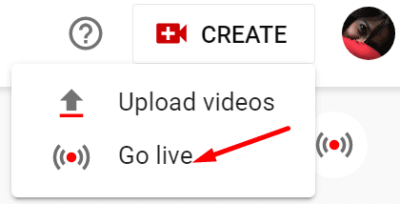
- Klik op de Stroom tabblad en druk vervolgens op de Stream maken optie.
- Kopieer de nieuwe streamsleutel en plak deze in je coderingsprogramma.
- Start je encoder en controleer of je live kunt gaan.
Controleer uw encoder
Zorg ervoor dat je livestream-encoder correct werkt. Als meerdere kijkers een fout melden, controleer je de instellingen van je coderingsprogramma.
Controleer allereerst op updates en zorg ervoor dat uw encoder is bijgewerkt. Controleer vervolgens de kwaliteit van je stream in de encoder. Als de video- of audiokwaliteit slecht is, zorg er dan voor dat je webcam en microfoon werken zoals bedoeld.
Sluit bovendien alle onnodige programma's die op de achtergrond worden uitgevoerd.
Ze kunnen je coderingsprogramma en YouTube verstoren. Sommige achtergrondprogramma's kunnen ook worden geactiveerd hoog RAM- en CPU-gebruik. Als gevolg hiervan is er mogelijk niet genoeg geheugen en CPU-vermogen over voor je livestream.
Controleer uw verbinding
Livestreams vereisen een stabiele internetverbinding en een grote hoeveelheid bandbreedte. Zorg ervoor dat uw ISP beperkt uw bandbreedte niet. Start uw router opnieuw op en ontkoppel de andere apparaten met behulp van de verbinding om meer bandbreedte vrij te maken voor uw livestream. Gebruik bij voorkeur een kabelverbinding in plaats van een draadloze verbinding.
Als het probleem aanhoudt, contact opnemen met YouTube-ondersteuning voor verdere hulp.
Conclusie
Als je niet live kunt gaan op YouTube, genereer dan een nieuwe streamsleutel en zorg ervoor dat je coderingsprogramma is bijgewerkt. Sluit vervolgens alle onnodige achtergrondprogramma's en start uw computer opnieuw op. Controleer uw internetverbinding, start uw router opnieuw op en schakel over naar een kabelverbinding voor een snellere en stabielere verbinding. Hebben deze oplossingen u geholpen bij het oplossen van het probleem? Laat het ons weten in de reacties hieronder.